Bước 1: Vào menu Điều tra => Thực hiện lên lớp
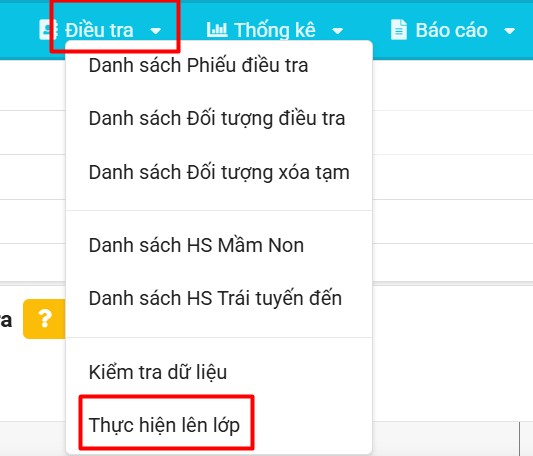
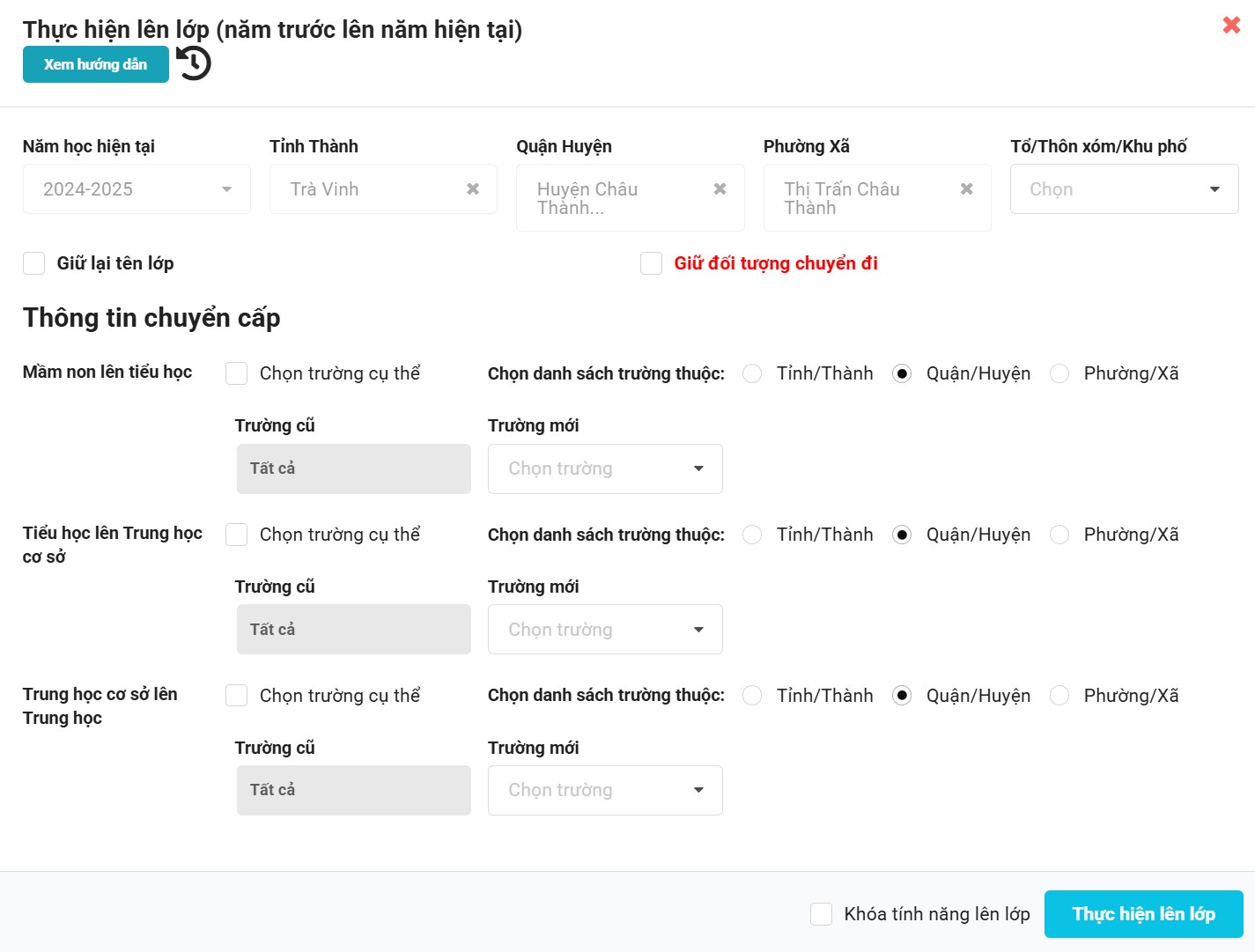
Bước 2: Chọn các điều kiện để thực hiện lên lớp (Thôn/Ấp, Trường, Giữ tên lớp, Giữ đối tượng chuyển đi).
- Chọn Thôn/Ấp: nếu Thầy/Cô lên lớp một lần toàn đơn vị thì chọn hết các Thôn/Ấp. Ngoài ra Thầy/Cô cũng có thể chọn từng Thôn/Ấp dành cho trường hợp mỗi cấp học có nhiều hơn 1 trường trong đơn vị (phân tuyến lên lớp).
- Giữ lại tên lớp: nếu check chọn sau khi lên lớp, lớp học sẽ giữ tên lớp phía sau. Ví dụ lớp học năm cũ là 6A1 khi lên lớp sẽ là 7A1 (giữ lại A1).
- Giữ đối tượng chuyển đi: nếu check chọn, các đối tượng chuyển đi năm trước sẽ được giữ nguyên thông tin và chuyển sang năm hiện tại.
- Chọn trường: có 2 cách để chọn trường dành cho học sinh chuyển cấp.
Cách 1: Tất cả học sinh các trường ở năm cũ khi chuyển cấp sẽ vào 1 trường nào đó thì lúc này mỗi cấp học, chọn 1 trường mà đa số học sinh chuyển cấp sẽ vào học trường này. Thầy/Cô có thể chọn trường trực thuộc theo Tỉnh, Quận/Huyện, Phường/Xã.
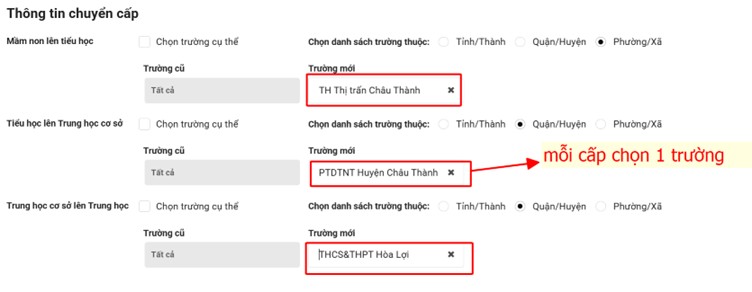
Cách 2: Trường hợp muốn chọn trường cụ thể cho các đối tượng khi chuyển cấp thì check vào ô Chọn trường cụ thể
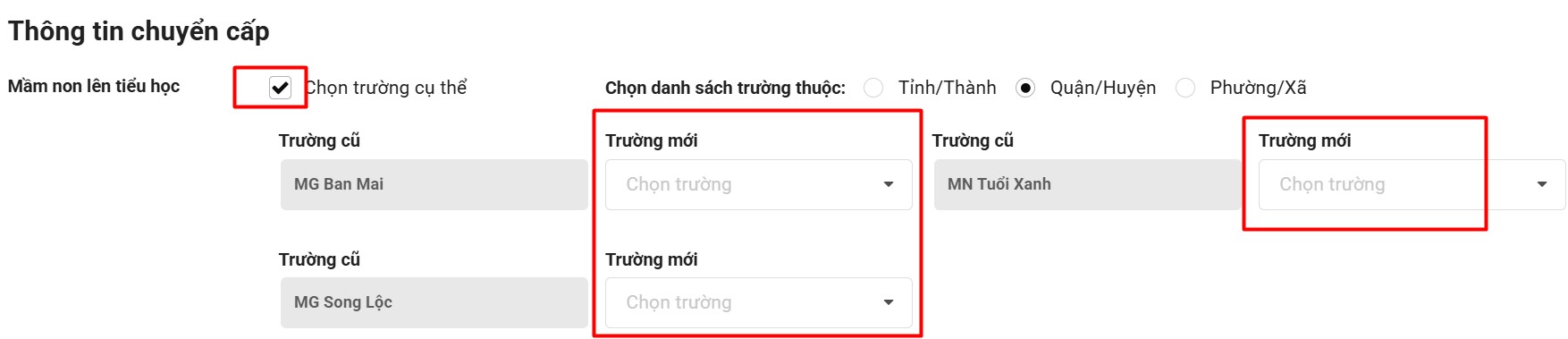
Bước 3: Bấm nút Thực hiện lên lớp
Bước 4: Check vào ô Khóa tính năng lên lớp để khóa không cho tài khoản vào thực hiện lên lớp lại sẽ làm ảnh hưởng dữ liệu đẫ cập nhật.
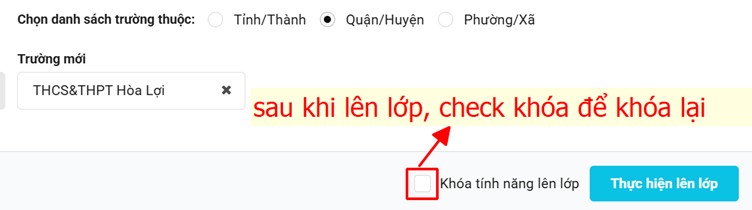
Lưu ý:
- Tài khoản mail nào khóa thì mới có thể mở khóa.
- Cán bộ phụ trách của đơn vị phụ trách lên lớp cho toàn đơn vị, các cấp học.
- Sau khi lên lớp, Thầy/Cô sẽ sửa các thông tin theo thực tế điều tra của năm hiện tại như sửa đối tượng lưu ban, bỏ học, đi học trường khác, chuyển đến, chuyển đi,…